Como comparar duas datas apenas pelo mês e ano no Excel?
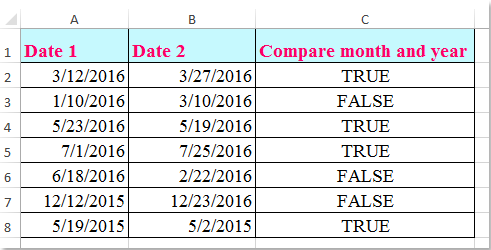
Se você tiver duas listas de datas e precisar compará-las apenas pelo mês e ano, ignorando o valor do dia, o resultado deverá ser exibido como Verdadeiro se elas tiverem o mesmo mês e ano; caso contrário, deve ser Falso, conforme mostrado na captura de tela a seguir. Como comparar as datas apenas com base no mês e ano, mas ignorando o dia no Excel?
 Comparar duas datas apenas pelo mês e ano usando fórmulas
Comparar duas datas apenas pelo mês e ano usando fórmulas
Para verificar se as datas têm o mesmo mês e ano, as seguintes fórmulas podem ajudá-lo, por favor, faça o seguinte:
Insira esta fórmula em uma célula em branco ao lado dos seus dados, =AND(MONTH(A2)=MONTH(B2),YEAR(A2)=YEAR(B2)), C2, por exemplo, e depois arraste a alça de preenchimento para baixo até as células onde deseja aplicar essa fórmula, e você obterá VERDADEIRO se as duas datas tiverem o mesmo mês e ano; caso contrário, obterá FALSO, veja a captura de tela:
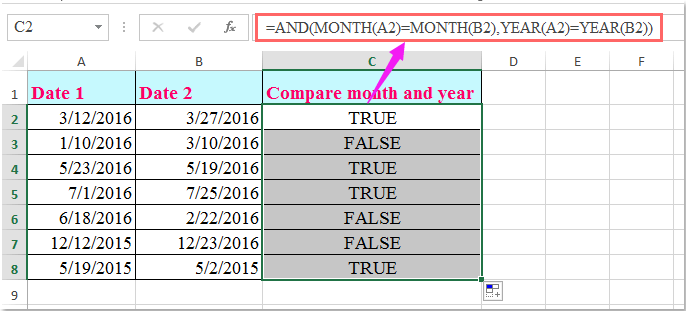
Observações:
1. Aqui está outra fórmula mais curta que também pode ajudá-lo: =(A2-DAY(A2))=(B2-DAY(B2)).
2. Nas fórmulas, A2 e B2 são as duas datas que você deseja comparar; altere as referências das células conforme necessário.
Melhores Ferramentas de Produtividade para Office
Impulsione suas habilidades no Excel com Kutools para Excel e experimente uma eficiência incomparável. Kutools para Excel oferece mais de300 recursos avançados para aumentar a produtividade e economizar tempo. Clique aqui para acessar o recurso que você mais precisa...
Office Tab traz interface com abas para o Office e facilita muito seu trabalho
- Habilite edição e leitura por abas no Word, Excel, PowerPoint, Publisher, Access, Visio e Project.
- Abra e crie múltiplos documentos em novas abas de uma mesma janela, em vez de em novas janelas.
- Aumente sua produtividade em50% e economize centenas de cliques todos os dias!
Todos os complementos Kutools. Um instalador
O pacote Kutools for Office reúne complementos para Excel, Word, Outlook & PowerPoint, além do Office Tab Pro, sendo ideal para equipes que trabalham em vários aplicativos do Office.
- Pacote tudo-em-um — complementos para Excel, Word, Outlook & PowerPoint + Office Tab Pro
- Um instalador, uma licença — configuração em minutos (pronto para MSI)
- Trabalhe melhor em conjunto — produtividade otimizada entre os aplicativos do Office
- Avaliação completa por30 dias — sem registro e sem cartão de crédito
- Melhor custo-benefício — economize comparado à compra individual de add-ins